前言
UC-win/Road自Ver.11起更新渲染引擎,光影及天空的明亮度等顯示更加豐富。表現水面反射的湖泊功能也可即時地顯示。本次將介紹表現力大幅提升的湖泊功能活用及煙功能等各種運用案例。
湖泊設定
藉由渲染引擎的更新,一口氣擴增了水面的表現。欲顯示水面時,首先在「道路平面圖」定義範圍並製作「湖泊」。在「描繪選項」中設定顯示「湖泊」後,點擊水面後開啟「湖泊的編輯」畫面,可進行水面的細部設定。
2種顯示模式(Shaded和Texture)
透過在「湖泊的編輯」畫面中選擇新功能單色渲染模式(Shaded),我們可以動態計算周圍映射的水面景觀和光的反射,並呈現各種波紋圖像。藉此,即使是海面,例如風力強時的樣子、平靜時的樣子,還有河流的水流、泉水的樣子等等,都可以有效地呈現出來。在此我們首先展示一下海港附近的海平面的陰影模式。
 |
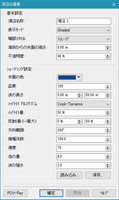 |
| 圖1 在Shaded模式下海面的呈現和海面的設置 |
|
除了Shaded模式以外,也可切換使用以往的貼圖材質設定(Texture模式)。
 |
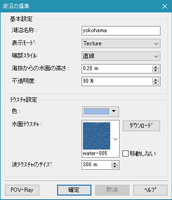 |
| 圖2 Texture模式下海面的呈現 |
|
不管哪一個顯示模式都可以呈現由於風而產生的波動,在Texture模式下水面進行恒定的運動,水面反射的景色保持恒定不動,但是在Shaded模式下,可以呈現複雜的波浪方向,水面的景色也隨著波浪的改變而發生相應的改變。Texture的模式。景色更加明亮、鮮艷。可以為每個湖泊單獨更改設置。
 |
| 圖3 Texture模式下夜晚水面的呈現 |
Shaded模式下的詳細設定
讓我們看看陰影模式的設置。在上述海平面的情況下,您可以透過選擇藍色系列的顏色來呈現海浪,並使海浪整體向相同的方向移動。另一方面,如果要在山區表現河流,請選擇綠色,並使波長小於海面。另外,透過增大方向範圍的值,可以使波的方向複雜化,增加振幅系數和氣泡量可以增強水的運動。有了這些設置,就可以呈現湍急河流的動態畫面。
 |
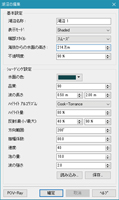 |
| 圖4 山區河流的呈現和水面的設定 |
|
太陽光的方向是呈現水面的白色波浪的重要因素。即使湖泊的設置相同,改變時間和視點的方向也會改變波浪的外觀,給人一種完全不同的印象。
接下來,嘗試呈現濁流。將水面的顏色設置為棕色類型,並將不透明度設置為100%,以使其具有混濁感。波浪的長度被設置為略大於清流的 值,並且使其成為粗糙的圖像。方向範圍內的值略小於清流的值,表示沿某個方向流動的速度。
 |
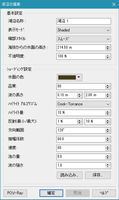 |
| 圖6 濁流的呈現和設定 |
|
接下來嘗試呈現一條美麗的水道。透過使水面的顏色為藍色並且不透明度為60%來顯示水的底部,可以呈現清晰的水圖像。使波長變小,選擇閃爍反射,使幅度系數變小,可以呈現平緩的流動。此外,增加方向範圍,可以使流動不那麽單調。
 |
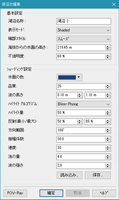 |
| 圖7 高透明度的水路的呈現和設定 |
|
煙的活用
UC-win/Road的「煙」由粒子(小粒子聚集)來呈現。利用此應用,還可以表達煙以外的現象。霧的應用
在此,將會運用煙的功能來呈現霧的狀態,並嘗試創建一個霧氣縈繞城堡的形象。
首先,我們使用描繪選項「霧」,則遠景的山將煙霧繚繞。接下來,為了呈現近處的霧氣效果,在城堡周圍放置「煙」。可以從庫面板的「火焰/煙」中選擇「煙」 並放置在地形上。點擊您放置的「煙」,然後在「火焰/煙」標籤開啟「高級設置」。增加最大粒子數量、初始值和最終粒徑、生存時間。透過擴大初始位置的範圍並設置較慢的移動速度,煙向橫向緩慢擴散而不是上升。放置多個這樣的煙,就會呈現霧的效果。
 |
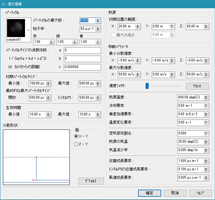 |
| 圖8 利用「煙」的功能來呈現「霧」和「煙」的設定 |
|
瀑布的呈現
進一步利用「煙」的功能,來呈現「瀑布」。增加粒子的最大值,並擴大初始位置寬度(X-Y或Z-Y寬度)。運動參數的高度的方向的Y值和垂直加速因子設置為負值,煙將向下降落。此外,設置「煙」來表達瀑布飛濺。
 |
 |
| 圖9 利用「煙」的功能來呈現「瀑布」和「煙」的設定 |
|
噴泉的呈現
接下來挑戰完成噴泉。減小「煙」的粒徑,並將初始位置的範圍作為吹氣口並使其變小。藉由將運動參數的Y值設置為正值,將垂直加速度因子設置為負值,噴出的水在重力的作用下表現為下落的樣子。池塘的水面表現出湖泊功能的小波紋。
 |
 |
| 圖10 利用「煙」的功能來呈現「噴泉」和「煙」的設定 |
|
其他運用
要是用粒子的材質製作煙霧以外的表現形式,可以有很多種,下面是一個呈現五彩紙屑的例子。
 |
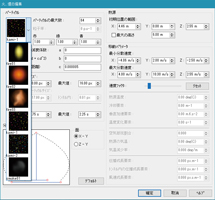 |
| 圖11 利用「煙」的功能來呈現「五彩纸屑」和「煙」的設定 |
|
結語
對於湖泊設置和煙的應用,您可以從RoadDB下載樣本數據並進行確認。在連接到互聯網的環境下,打開菜單中的「文件」-「新建項 目」-「下載」,左側菜單中的「建築和城市的部落格」-
「大分縣豐後大野」的數據,可以確認動作和設置編輯用於表現瀑布的湖泊和煙。請一定好好利用此款新功能。
|

